Introduzione
In questa procedura, esamineremo i comandi SFTP per semplificarci la vita e lavorare in modo più efficace nelle nostre sessioni di shell. SFTP è l'acronimo di "Secure File Transfer Protocol" ed è un modo sicuro per la gestione dei file su una rete tramite SSH. Essenzialmente è FTP che utilizza SSH.
Prerequisiti
– Sono necessari due server Linux configurati con indirizzi IP statici. Un server per eseguire i comandi SFTP e un server per la connessione tramite SFTP.
Se hai bisogno di server Linux, puoi visitare la nostra pagina Hosting VPS Linux e creare un nuovo server in meno di 30 secondi.
Avvio di SFTP
Per questo tutorial, ci connetteremo tramite SFTP da un server Linux a un altro. Per avviare SFTP, avrai bisogno di due informazioni. Uno è il nome utente remoto e l'indirizzo IP remoto o il nome host del server. Dopo aver digitato il seguente comando con tali informazioni, ti verrà richiesta la password. Quindi verrai registrato.
sftp [email protected]
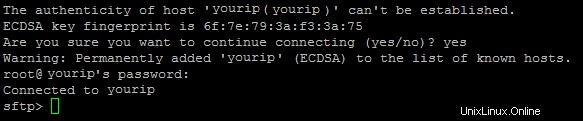
Un esempio di connessione tramite SFTP
Modifica delle directory
Una volta entrato, puoi eseguire tutti i comandi che esegui normalmente. In questo caso, puoi passare da una directory all'altra nella tua sessione SFTP remota con il seguente comando da CD:
cd
Visualizzazione di directory remote
Puoi visualizzare gli elenchi di directory per la tua sessione SFTP remota con uno qualsiasi dei seguenti comandi:
dir ls
Uscire da SFTP
Una volta terminata la sessione SFTP remota, è possibile chiuderla con uno dei seguenti tre comandi:
exit quit bye
Download di file
Puoi scaricare file dalla tua sessione remota con il comando get seguito dal file che desideri scaricare. Fallo con il comando seguente e sostituendo la parentesi e il tuo file con il file di tua scelta.
get [yourfile]
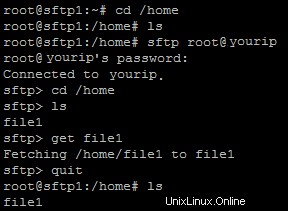
Un esempio di utilizzo del comando SFTP "get"
Inoltre, puoi scaricarlo con un nuovo nome con il seguente comando (nota:questo verrà scaricato nella tua home directory locale)
get [yourfile] [newname]
Visualizzazione del testo della guida
Se non ricordi uno dei comandi SFTP, puoi semplicemente digitare uno dei seguenti due comandi per visualizzarli.
help ?
L'output sarà simile al riquadro sottostante.
Available commands:
bye Quit sftp
cd path Change remote directory to 'path'
chgrp grp path Change group of file 'path' to 'grp'
chmod mode path Change permissions of file 'path' to 'mode'
chown own path Change owner of file 'path' to 'own'
df [-hi] [path] Display statistics for current directory or
filesystem containing 'path'
exit Quit sftp
get [-Ppr] remote [local] Download file
reget remote [local] Resume download file
help Display this help text
lcd path Change local directory to 'path'
lls [ls-options [path]] Display local directory listing
lmkdir path Create local directory
ln [-s] oldpath newpath Link remote file (-s for symlink)
lpwd Print local working directory
ls [-1afhlnrSt] [path] Display remote directory listing
lumask umask Set local umask to 'umask'
mkdir path Create remote directory
progress Toggle display of progress meter
put [-Ppr] local [remote] Upload file
pwd Display remote working directory
quit Quit sftp
rename oldpath newpath Rename remote file
rm path Delete remote file
rmdir path Remove remote directory
symlink oldpath newpath Symlink remote file
version Show SFTP version
!command Execute 'command' in local shell
! Escape to local shell
? Synonym for help
Modifica della directory locale
Puoi anche cambiare la directory dei tuoi sistemi locali dalla tua sessione remota con il seguente comando:
lcd
Visualizzazione dell'elenco della directory locale
Per visualizzare qualsiasi file che si trova all'interno della directory dei tuoi sistemi locali, esegui il comando seguente:
lls
Creare una directory locale
Per creare una nuova directory dalla tua sessione SFTP alla tua directory locale, digita il seguente comando sostituendo la parentesi e newlocaldirectory.
lmkdir [newlocaldirectory]
Visualizzazione dell'elenco della directory locale
Per vedere la directory locale, non la directory remota in cui ti trovi attualmente, digita il seguente comando:
lpwd
Creare directory remote
Puoi anche creare directory nella directory della sessione SFTP remota corrente con il comando seguente sostituendo la parentesi e newremotedirectory.
mkdir [newremotedirectory]
Caricamento di file
Per caricare file dal tuo sistema locale al tuo sistema remoto, puoi farlo con il comando put seguito dal tuo percorso locale e dal tuo percorso remoto.
put [localfile] [remotefile]

Un esempio di utilizzo del comando SFTP "put".
Visualizzazione della directory di lavoro remota
Per visualizzare la directory corrente della tua sessione SFTP remota, puoi farlo con il seguente comando:
pwd
Rinominare il file remoto
Se desideri rinominare un file all'interno della tua sessione SFTP remota, esegui il comando seguente sostituendo fileA(nome corrente) e fileAnewname(nuovo nome file).
rename [fileA] [filenewname]
Rimozione di file remoti
Per rimuovere qualsiasi file dalla tua sessione SFTP remota, esegui il seguente comando rm seguito dal file che desideri rimuovere (in questo esempio, il fileA verrà rimosso).
rm [fileA]
Rimozione della rubrica remota
Per rimuovere qualsiasi directory dalla tua sessione SFTP remota, esegui il seguente comando rmdir seguito dalla directory che desideri (in questo esempio, la directoryA verrà rimossa).
rmdir [directory]
Fuggire nella shell locale
Se desideri scappare dalla tua sessione SFTP remota e andare al tuo terminale shell locale, digita semplicemente il ! comando per farlo.
!
E poi?
Congratulazioni! Questo completa questo tutorial sui comandi SFTP. Spero che tu abbia trovato queste informazioni utili proprio come lo sono state per me. Grazie per seguirci e non esitare a ricontrollare con noi per ulteriori aggiornamenti o per saperne di più sulle nostre soluzioni di hosting VPS.